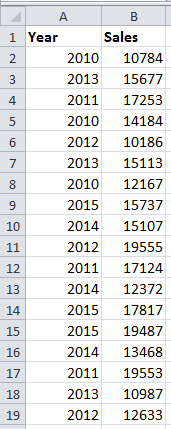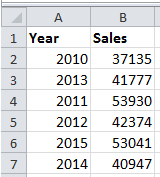如何基於一個列的值快速合併行,然後在Excel中進行一些計算?
例如,您有一系列數據,並且一列具有重複項,現在您想以A列(具有重複項)為基礎合併行,然後根據合併的行對另一列進行一些計算,如屏幕截圖所示:
在Excel中,沒有一種快速的方法可以基於一個列的值合併行,但是在這裡我介紹
技巧,可以幫助您合併重複的行,然後對另一列求和或進行其他計算。
 基於一列合併行,然後使用VBA對值求和
基於一列合併行,然後使用VBA對值求和
有一個VBA代碼可以幫助您合併重複的行,然後對另一個列的值求和。
分頁瀏覽和編輯多個Excel工作簿/ Word文檔,例如Firefox,Chrome,Internet Explore 10! |
|
您可能很熟悉在Firefox / Chrome / IE中查看多個網頁,並通過輕鬆單擊相應的選項卡在它們之間進行切換。 在此,Office選項卡支持類似的處理,使您可以在一個Excel窗口或Word窗口中瀏覽多個Excel工作簿或Word文檔,並通過單擊它們的選項卡輕鬆地在它們之間進行切換。 免費點擊 30-Office Tab 試用版! |
 |
1。 按 F11 + Alt 啟用鍵 Microsoft Visual Basic for Applications 窗口,然後單擊 插入 > 模塊 並將以下VBA代碼複製並粘貼到新 模塊 窗口。
VBA:基於一個列值合併行
Sub MG30Nov12()
'Updateby20150519
Dim Rng As Range
Dim InputRng As Range
Dim nRng As Range
Set InputRng = Application.Selection
Set InputRng = Application.InputBox("Range :", xTitleId, InputRng.Address, Type:=8)
Set InputRng = InputRng.Parent.Range(InputRng.Columns(1).Address)
With CreateObject("scripting.dictionary")
.CompareMode = vbTextCompare
For Each Rng In InputRng
If Not .Exists(Rng.Value) Then
.Add Rng.Value, Rng.Offset(, 1)
Else
.Item(Rng.Value).Value = .Item(Rng.Value).Value + Rng.Offset(, 1)
If nRng Is Nothing Then
Set nRng = Rng
Else
Set nRng = Union(nRng, Rng)
End If
End If
Next
If Not nRng Is Nothing Then
nRng.EntireRow.Delete
End If
End With
End Sub2。 按 F5 或點擊 跑 按鈕以運行VBA,並彈出一個對話框,用於選擇要工作的數據范圍。 看截圖:

3.選擇工作範圍後,單擊 OK。 現在,數據已被第一列合併,並在第二列中求和。

備註:此VBA代碼僅在基於第一列合併第二列中的值時才能正確工作。
 基於一列合併行,然後使用“高級合併行”對值求和
基於一列合併行,然後使用“高級合併行”對值求和
如果您不熟悉VBA代碼,則可以使用 高級合併行 第三方插件工具的功能– Excel的Kutools 輕鬆快速地合併重複行,然後將值累加到另一列中。
後 免費安裝 Kutools for Excel,請執行以下操作:
1.選擇要使用的數據,然後單擊 庫工具 > 合併與拆分 > 高級合併行。 看截圖:

2.然後在彈出對話框中,選擇要合併其他列的列,然後單擊 主 鍵,然後單擊另一列,然後單擊 計算 然後選擇 總和.
尖端:如果您選擇的範圍包含標題,請檢查 我的數據有標題,並檢查 使用格式化的值 合併後將保留格式。

3。 然後點擊 Ok。 現在,已經根據主列合併了數據,並對另一個進行了匯總。 看截圖:

 基於一列合併行,然後使用“高級合併行”對其他列執行不同的操作。
基於一列合併行,然後使用“高級合併行”對其他列執行不同的操作。
高級合併行 之所以功能強大,是因為它不僅可以合併一列中的重複行,然後對另一列求和,還可以合併一列中的重複行,然後對其他列進行不同的操作。
假設我有一系列數據,如下面的屏幕快照所示,並且我想同時結合B列中的值和C列中基於A列的值之和。
後 免費安裝 Kutools for Excel,請執行以下操作:
1.選擇數據范圍,然後單擊 庫工具 > 合併與拆分 > 高級合併行。 看截圖:

2。 在裡面 根據列合併行 對話框,如下所示:
(1)單擊要合併的列,然後單擊 首要的關鍵;

(2)單擊要合併數據的列,然後單擊 結合,然後從列表中選擇一個所需的分隔符;

(3)單擊要對值求和的列,然後單擊 計算,然後選擇 總和.

3。 點擊 Ok。 現在您可以看到如下結果:

這款獨特的敏感免洗唇膜採用 Moisture WrapTM 技術和 Berry Mix ComplexTM 成分, 高級合併行 功能,您還可以根據一列合併行,然後對其他列進行計數,平均,保留第一個或最後一個數據。
最佳辦公生產力工具
| 🤖 | Kutools 人工智慧助手:基於以下內容徹底改變數據分析: 智慧執行 | 生成代碼 | 建立自訂公式 | 分析數據並產生圖表 | 呼叫 Kutools 函數... |
| 熱門特色: 尋找、突出顯示或識別重複項 | 刪除空白行 | 合併列或儲存格而不遺失數據 | 沒有公式的回合 ... | |
| 超級查詢: 多條件VLookup | 多值VLookup | 跨多個工作表的 VLookup | 模糊查詢 .... | |
| 高級下拉列表: 快速建立下拉列表 | 依賴下拉列表 | 多選下拉列表 .... | |
| 欄目經理: 新增特定數量的列 | 移動列 | 切換隱藏列的可見性狀態 | 比較範圍和列 ... | |
| 特色功能: 網格焦點 | 設計圖 | 大方程式酒吧 | 工作簿和工作表管理器 | 資源庫 (自動文字) | 日期選擇器 | 合併工作表 | 加密/解密單元格 | 按清單發送電子郵件 | 超級濾鏡 | 特殊過濾器 (過濾粗體/斜體/刪除線...)... | |
| 前 15 個工具集: 12 文本 工具 (添加文本, 刪除字符,...) | 50+ 圖表 類型 (甘特圖,...) | 40+ 實用 公式 (根據生日計算年齡,...) | 19 插入 工具 (插入二維碼, 從路徑插入圖片,...) | 12 轉化 工具 (數字到單詞, 貨幣兌換,...) | 7 合併與拆分 工具 (高級合併行, 分裂細胞,...) | ... 和更多 |
使用 Kutools for Excel 增強您的 Excel 技能,體驗前所未有的效率。 Kutools for Excel 提供了 300 多種進階功能來提高生產力並節省時間。 點擊此處獲取您最需要的功能...

Office選項卡為Office帶來了選項卡式界面,使您的工作更加輕鬆
- 在Word,Excel,PowerPoint中啟用選項卡式編輯和閱讀,發布者,Access,Visio和Project。
- 在同一窗口的新選項卡中而不是在新窗口中打開並創建多個文檔。
- 將您的工作效率提高 50%,每天為您減少數百次鼠標點擊!